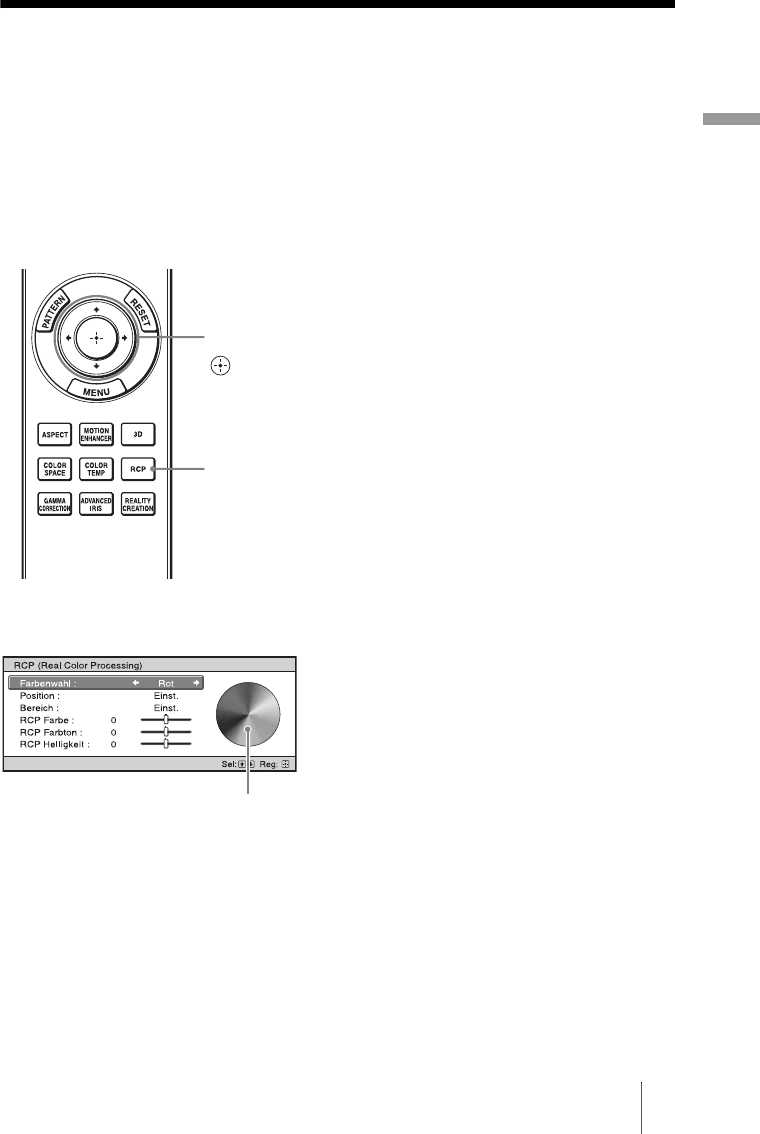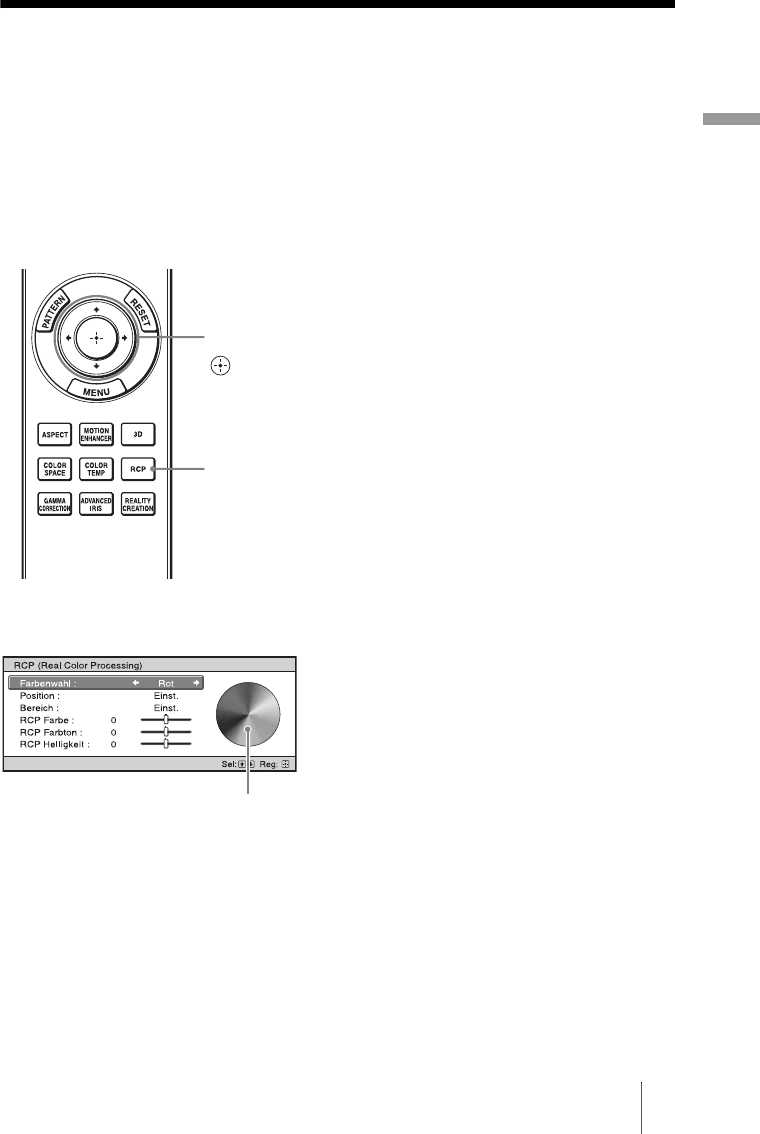
39
DE
Projizieren
Einstellen des Bilds mit Real Color
Processing
Mit der Funktion „Real Color Processing“ (RCP) können Sie die Farbe, den Farbton und
die Helligkeit der einzelnen, unabhängig festgelegten Sollwerte des projizierten Bildes
einstellen. Dadurch erhalten Sie ein Bild, das Ihrer Bevorzugung besser entspricht.
Tipp
Halten Sie die Szene der Videoquelle an, wenn Sie das Bild mit Real Color Processing einstellen.
1 Drücken Sie RCP an der
Fernbedienung.
2 Drücken Sie M/m zur Auswahl
von „Benutzer 1“, „Benutzer 2“
oder „Benutzer 3“, und drücken
Sie dann
,.
Das Fenster RCP (Real Color
Processing) erscheint.
3 Wählen Sie die einzustellende
Zielfarbe aus.
Wiederholen Sie die nachstehend
beschriebenen Schritte 1 und 2, um
die Zielfarbe anzugeben.
1 Drücken Sie
M/m zur Wahl von
„Farbenwahl“ und drücken Sie
dann
</, zur Wahl der Farbe,
die Sie einstellen möchten, unter
„Rot“, „Gelb“, „Grün“, „Zyan“,
„Blau“ und „Magenta“.
Nur die Teile, die der angegebenen
Farbe entsprechen, werden
eingefärbt, während die übrigen
Teile in Schwarzweiß angezeigt
werden. Die Referenzpalette im
RCP-Fenster zeigt auch die
einstellbaren Farben an. Wählen
Sie die gewünschte Einstellung,
um die Farbe mithilfe der
Referenzpalette als Richtlinie auf
dem projizierten Bild zu justieren.
2, 3, 4, 5
Tasten M/m/
</, (Pfeil)/
(Eingabe)
1, 6
Taste RCP
(Real Color
Processing)
Referenzpalette